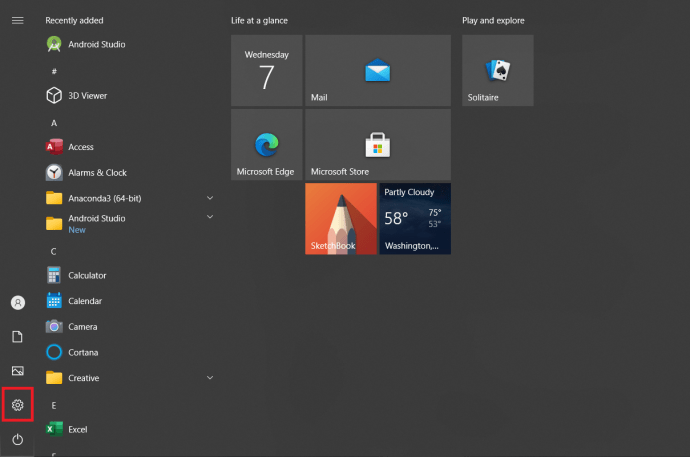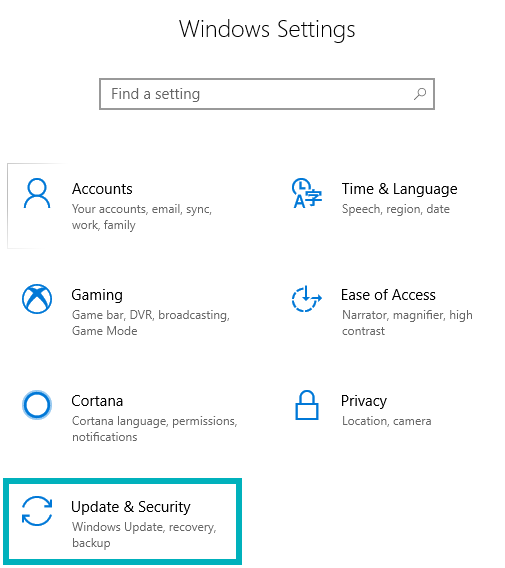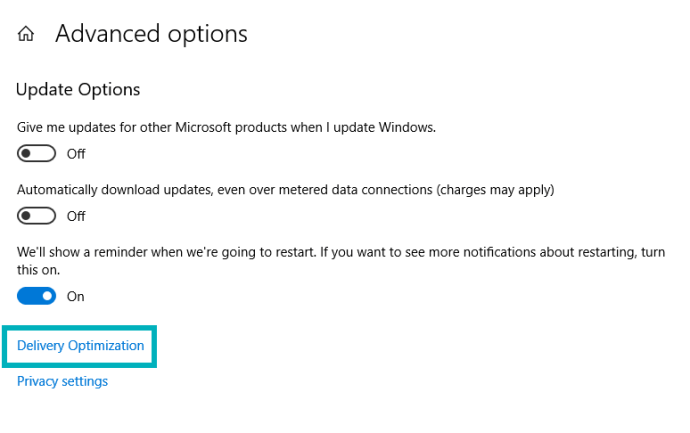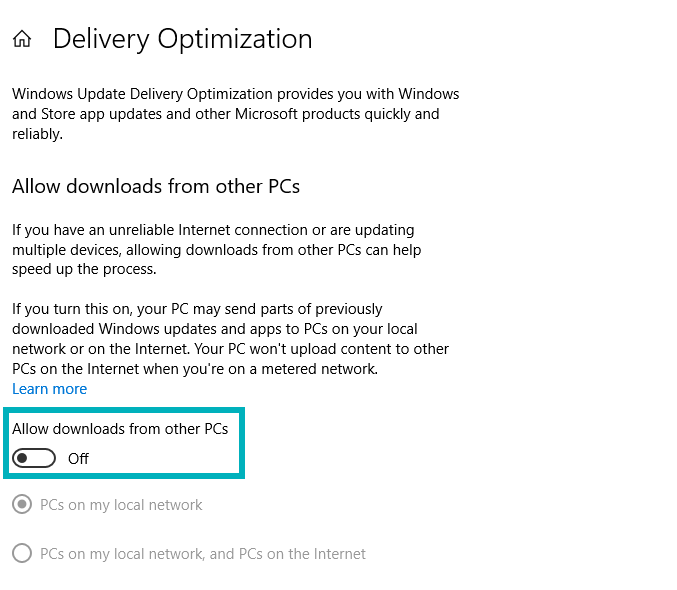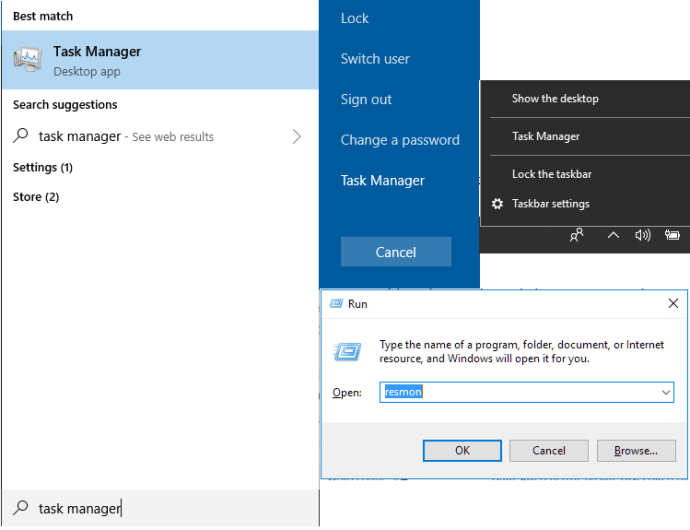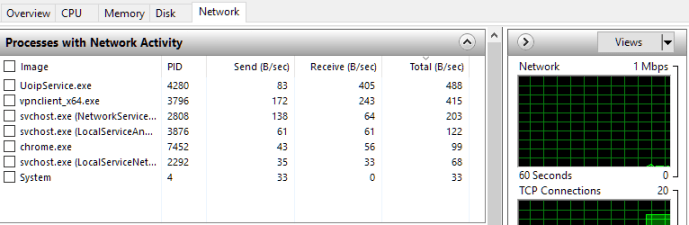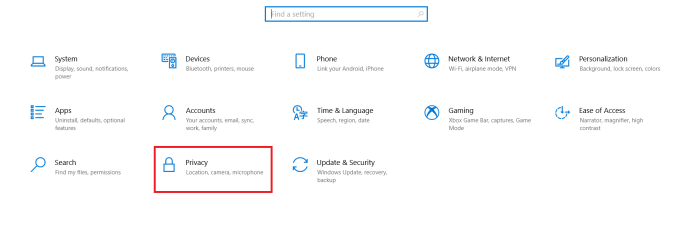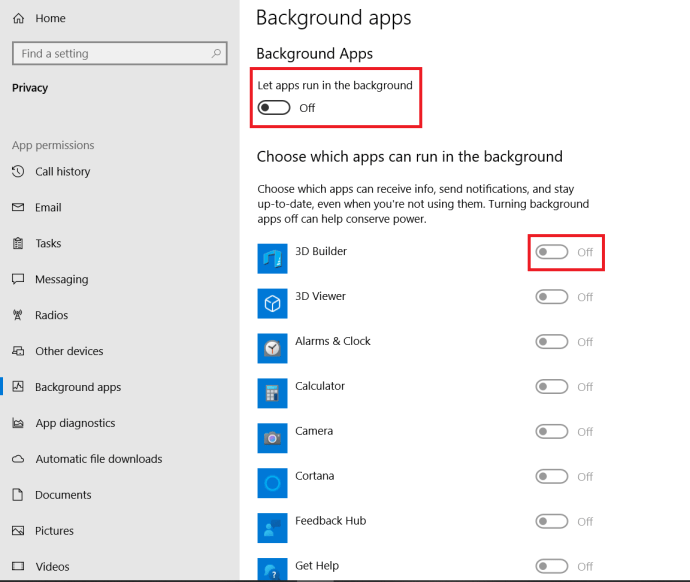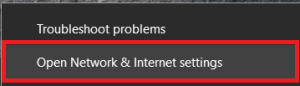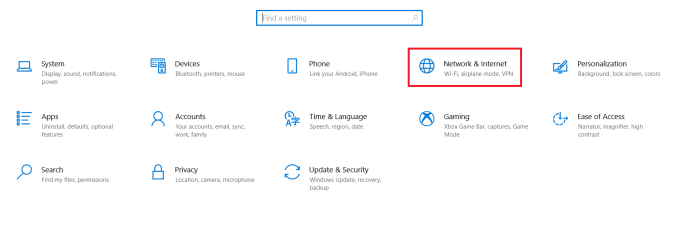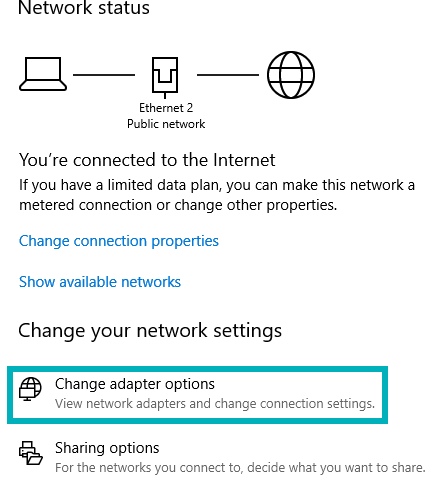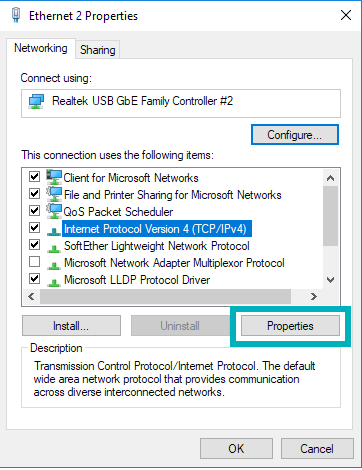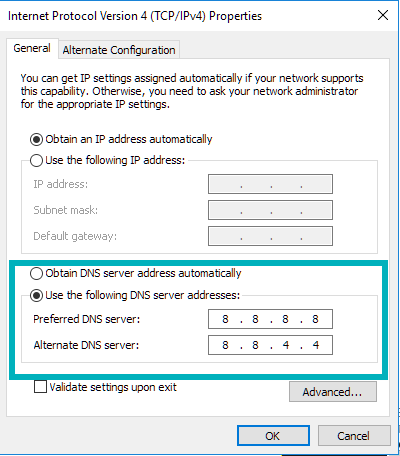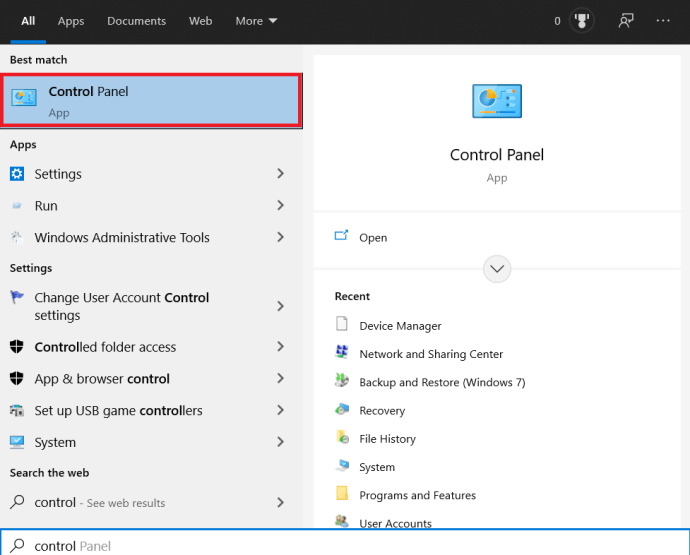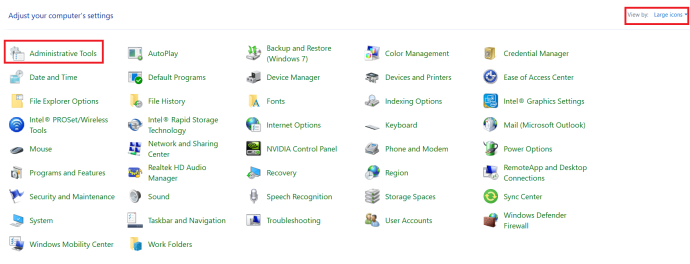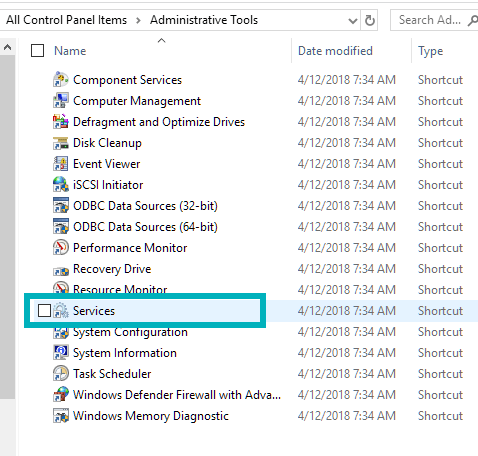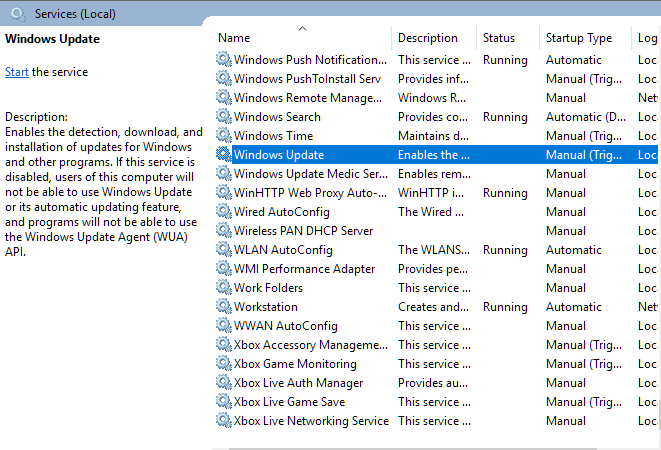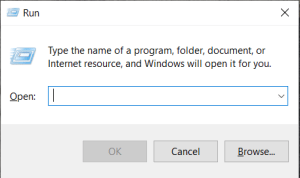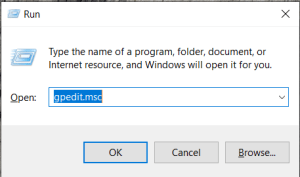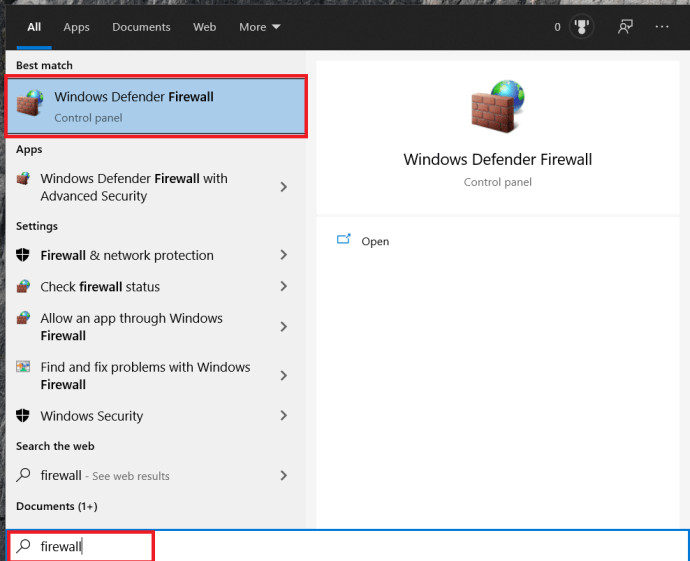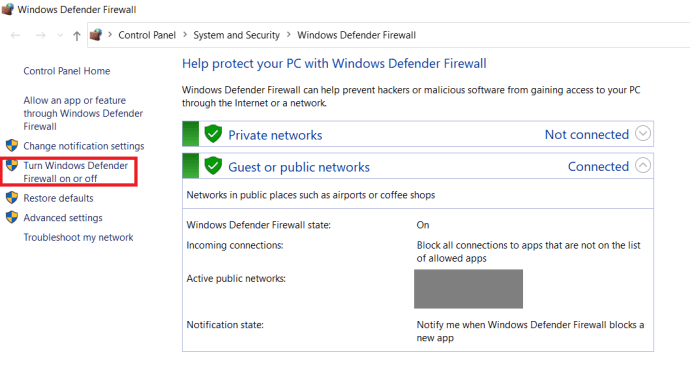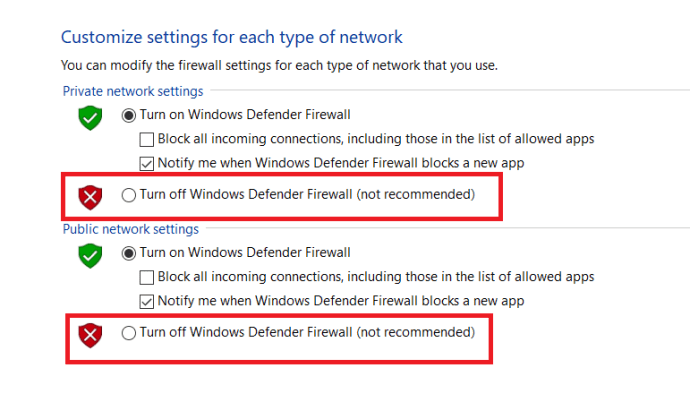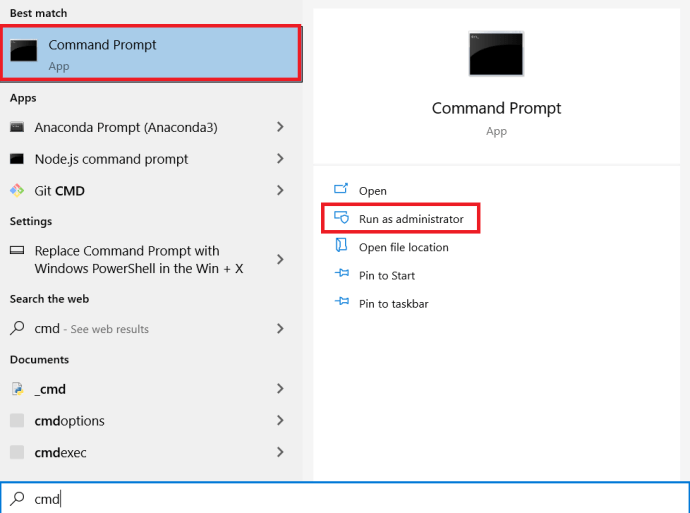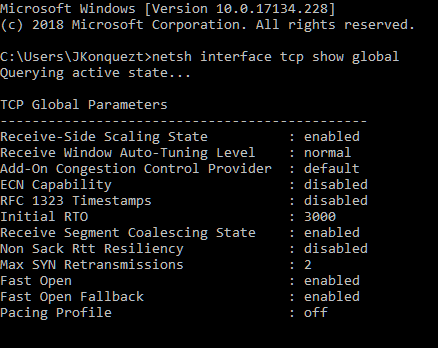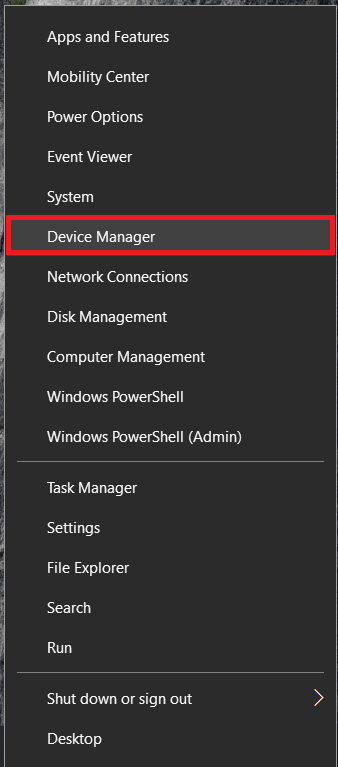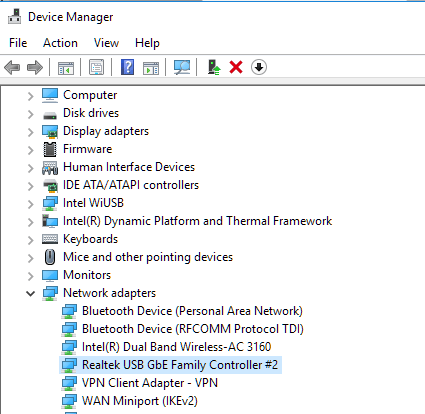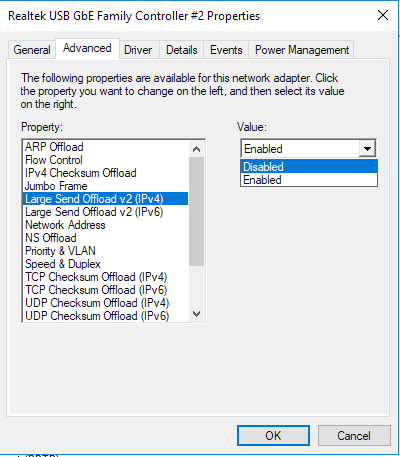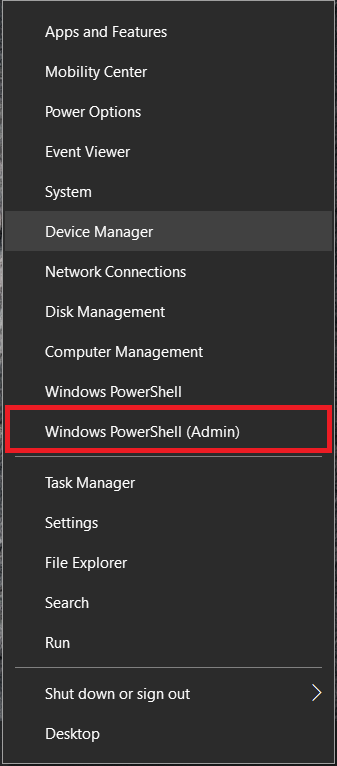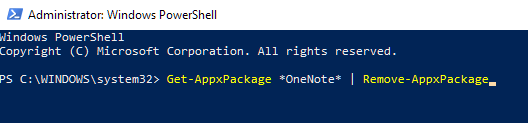سیارے پر سب سے زیادہ استعمال شدہ آپریٹنگ سسٹم میں سے ایک ، ونڈوز 10 اپنے غلطیوں کے بغیر نہیں ہے۔ ونڈوز 10 ان خصوصیات میں تجاوز کر گیا ہے جہاں 8.1 ناکام رہی تھی لیکن انتہائی پریشان کن قیمت پر۔ ان خصوصیات کو چلانے کے ل resources وسائل اور بینڈوڈتھ کا استعمال آپ کے آن لائن لطف اندوزی کے لئے کافی اور سراسر نقصان دہ ثابت ہوسکتا ہے۔
یہ خصوصیات عام طور پر پس منظر میں خاموشی سے چلیں گی ، وسائل کو کھا جائیں گی ، آپ کی انٹرنیٹ کی رفتار کو ہنستے ہوئے ، سست رفتار سے لے آئیں گی۔ یہ کہے بغیر کہ یہ محض ناقابل قبول ہے ، لیکن اس کا مطلب یہ نہیں ہے کہ آپ کے سست انٹرنیٹ کو درست کرنے کے بہت سارے طریقے موجود نہیں ہیں۔ عام طور پر ، اگر آپ کی انٹرنیٹ کی رفتار ختم ہوجاتی ہے تو ، ایسا نہیں ہےصرفآپ کے ISP کے ساتھ ایک مسئلہ ہے ، لیکن خود آپ کے کمپیوٹر سے۔ ونڈوز 10 کو تیز کرنا اور آپ کے انٹرنیٹ کو تیز تر ہاتھ سے جانا۔ تو ، آپ اپنی انٹرنیٹ کی رفتار کو درست کرنے کے بارے میں کس طرح جاسکتے ہیں؟
اگر آپ ونڈوز 10 کے ل slow انٹر سست وقفے وقفے سے انٹرنیٹ کی رفتار سے جدوجہد کر رہے ہیں تو ، جان لیں کہ آپ تنہا نہیں ہیں۔ مائیکروسافٹ ہیلپ فورمز پر کافی شکایات اور انکوائریوں کا سیلاب آتا ہے کہ خصوصا حالیہ تازہ کاری کے بعد ، انٹرنیٹ سست رفتار کی رفتار سے کیوں بڑھ رہا ہے۔ مذکورہ فورموں میں کسی مسئلے کے سمندر میں گم ہونے کا فیصلہ کرنے سے پہلے ، یہ گائیڈ آپ کو کچھ مختلف کاموں کے ذریعے چلائے گا جس کی مدد سے آپ اس مسئلے کو حل کرنے میں مدد کرسکتے ہیں اور اپنے انٹرنیٹ کو اتنا ہی ہموار چلانے میں مدد کریں گے جتنا اس کو ہونا چاہئے۔
پیئر ٹو پیر (پی 2 پی) اپ ڈیٹ کا عمل بند کریں
اس فہرست میں پہلے ، آپ کو اسی چینل سے رابطہ منقطع کرنے کی ضرورت ہوگی جس سے آپ اسی سرور پر موجود دوسرے پی سی سے درخواستوں اور سسٹم اپ ڈیٹ کے ل data ڈیٹا کھینچتے ہیں۔ ونڈوز نے آپ کی اجازت کے بغیر کل اجنبیوں کے ساتھ آپ کے انٹرنیٹ بینڈوتھ کو تقسیم کرنے کے لئے مناسب دیکھا ہے۔
یہ اس وجہ سے ہے کہ آپ ، ناقابل یقین حد تک بے لوث انسان جو آپ ہیں ، دوسروں کو آپ کی انٹرنیٹ کی رفتار کی قیمت پر اپنے ونڈوز اپ ڈیٹ کو تیزی سے حاصل کرنے کے قابل بنا سکتے ہیں۔ اس بات پر زیادہ یقین نہیں ہے کہ ونڈوز کو یہ کیوں ٹھیک لگتا ہے لیکن یہ حالیہ تازہ کاری کے دوران اور اس کے بعد بھی آپ کی انٹرنیٹ کی رفتار کو نیچے لے جاتا ہے۔
اپنی بینڈوتھ کو محدود کرتے ہوئے پوری کمیونٹی کے رابطے کی صورتحال پر کیبوش ڈالنے کے ل you ، آپ کو یہ کرنا چاہئے:
- آپ کی طرف بڑھیں شروع کریں مینو پر کلک کریں اور پر کلک کریں ترتیبات آئیکن یا سرچ کی بار میں ترتیبات کی ترتیب دیں اور پیش کرتے وقت درخواست پر کلک کریں۔
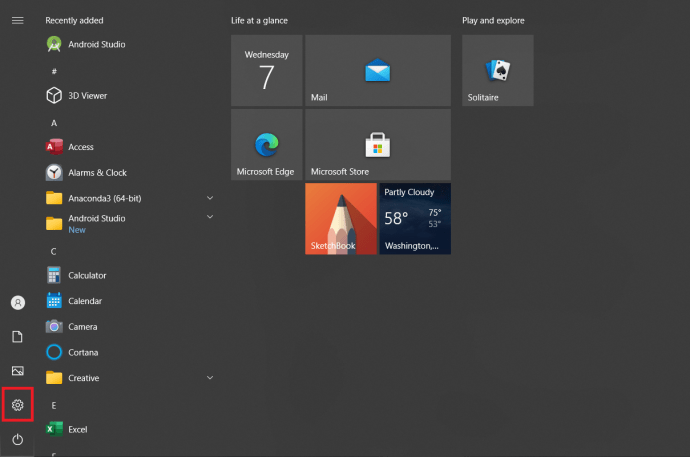
- منتخب کریں اپ ڈیٹ اور سیکیورٹی .
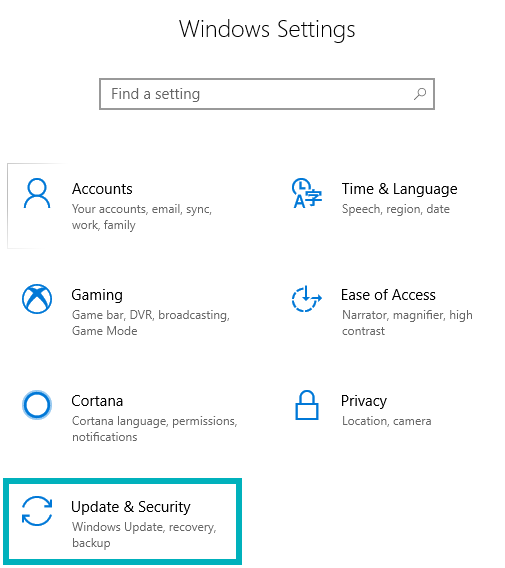
- اگلا کلک کریں اعلی درجے کے اختیارات ، پھر کلک کریں ترسیل کی اصلاح .
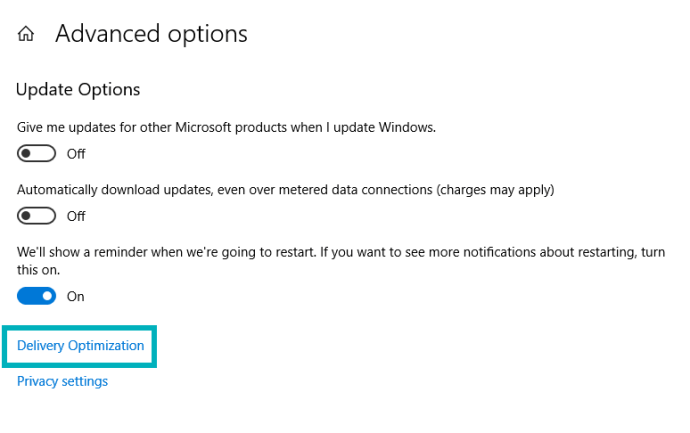
- مل دوسرے پی سی سے ڈاؤن لوڈ کی اجازت دیں اور آن سے آف نیلے رنگ کے ٹوگل پر کلک کریں۔
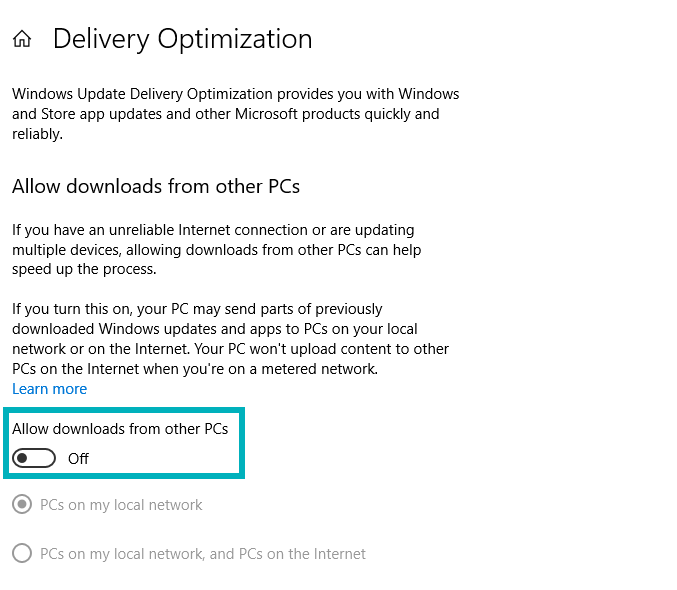
ان لوگوں کے ساتھ انٹرنیٹ کا اشتراک نہیں کیا آپ جانتے نہیں ہیں۔ اگر ٹوگل پہلے سے ہی بطور ڈیفالٹ سیٹ آف تھا ، تو ہمارے پاس ابھی بھی کچھ اور آپشنز موجود ہیں جن کی مدد سے آپ اپنی انٹرنیٹ کی رفتار کو برابری پر پہنچانے کی کوشش کر سکتے ہیں۔
چلانے والے پس منظر کی ایپلی کیشنز کو بند کریں
پس منظر میں چلنے والے بہت سارے پروگراموں اور ایپلی کیشنز کا ہونا آپ کے کمپیوٹر کو آپ کے انٹرنیٹ کو چھوڑ دیتا ہے۔ اصل مسئلہ اس وقت آتا ہے جب آپ کے پاس متعدد ایپلی کیشنز کھلی ہوں جو سی پی یو پاور کے اوپری حصے میں بینڈوڈتھ کو ختم کردیں۔ بھاپ ، اسکائپ ، اور ٹورنٹ ڈاؤن لوڈ جیسے پروگرام آپ کے انٹرنیٹ کو تیزی سے سست کرسکتے ہیں۔ جہنم ، گیمنگ کے دوران بھی گوگل کروم کھلا رہنا رفتار کو تھوڑا سا تبدیل کرسکتا ہے۔
تمام کھلی پس منظر کی ایپس کو چھوڑنا بہتر ہے ، لیکن اگر آپ یہ جانتے کہ آپ کی انٹرنیٹ کی رفتار کے لئے کون سا سب سے زیادہ نقصان دہ ہے تو آپ یہاں کیا کرسکتے ہیں:
- آپ کو اس میں جانے کی ضرورت ہوگی ٹاسک مینیجر . آپ یہ کام کرنے کے لئے کچھ طریقے ہیں۔ سب سے پہلے ، کے پرانے معیار CTRL + ALT + DEL اور منتخب کرنا ٹاسک مینیجر اختیارات میں سے۔ دوسرا طریقہ یہ ہے کہ دائیں کلک کریں ونڈوز ٹاسک بار اور ڈائیلاگ باکس سے ٹاسک مینیجر کا انتخاب کرنا۔ دوسرے طریقوں میں ٹاسک مینیجر کو تلاش میں ٹائپ کرنا یا ، اگر مرتب کیا جاتا ہے تو ، آپ صرف پوچھ سکتے ہیں کورٹانا . اضافی طور پر ، آپ اگلے چند مراحل کو چھوڑ کر ٹائپ کرسکتے ہیں بازیافت آپ کے چلانے کی ایپلی کیشن (ونڈوز کی + آر) میں داخل ہوں گے اور یہ آپ کو قدم 4 پر لے جائے گا۔
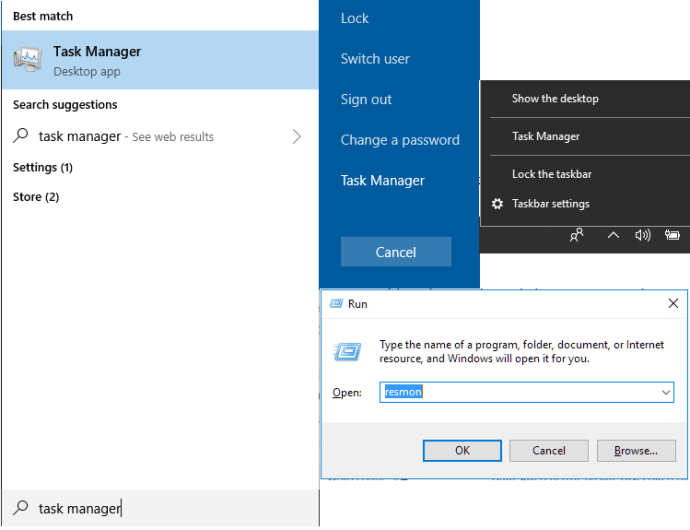
- ایک بار ٹاسک مینیجر کے بعد ، پر تبادلہ کریں کارکردگی ٹیب
- نیچے کے قریب ، پر کلک کریں اوپن ریسورس مانیٹر .

- پر کلک کریں نیٹ ورک ٹیب اس وقت چل رہی تمام ایپس اور خدمات کو ذیل میں ظاہر کیا گیا ہے نیٹ ورک کی سرگرمی کے ساتھ عمل . زیادہ بھیجنے اور درخواستیں وصول کرنے والے انٹرنیٹ بینڈوتھ کا سب سے بڑا حصہ لینے کے لئے ذمہ دار ہیں۔
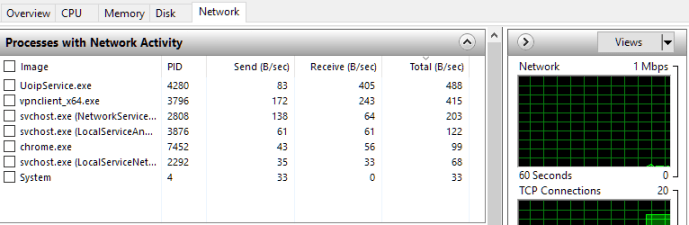
- کسی ایپ یا سروس کو بند کرنے کے لئے ، اس پر دائیں کلک کریں اور منتخب کریں عمل ختم کریں .
اگر آپ ترجیح دیتے ہیں تو ، ہر بار لاگ ان کرنے کے بعد بیک اپ کے پس منظر میں اسٹارٹ اپ ایپلیکیشنز کو چلنے سے روکنے کا طریقہ یہ ہے:
- پر کلک کریں شروع کریں اور اپنی طرف جا head ترتیبات .
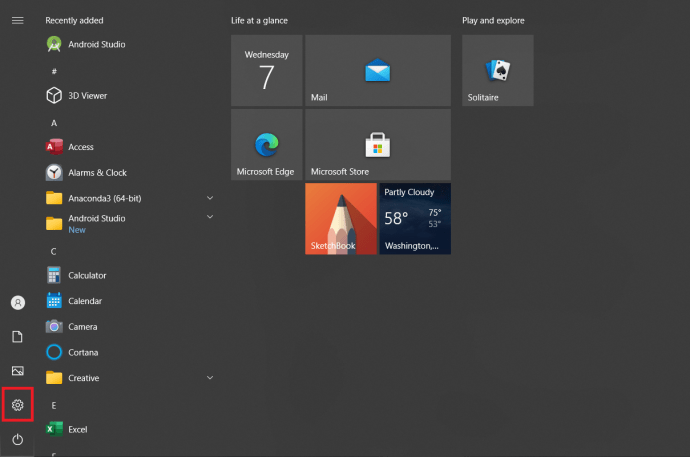
- اب ، منتخب کریں رازداری .
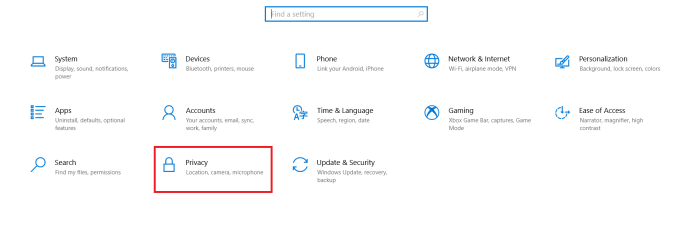
- اگلا ، بائیں ہاتھ والے مینو سے ، نیچے سکرول کریں اور کلک کریں پس منظر والے ایپس .

- پھر ، یا تو کلک کریں اطلاقات کو پس منظر میں چلنے دیں تمام پس منظر کی ایپس کو آف کرنے کیلئے یا پر کلک کریں کبھی کبھی ٹوگل سوئچز کو انفرادی طور پر آف کرنے کے لئے۔
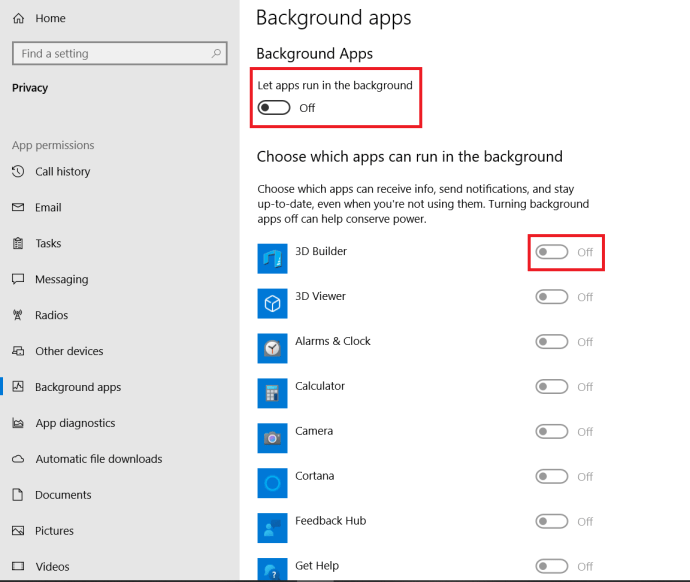
اوپن سورس DNS استعمال کریں
آپ کے کمپیوٹر کیلئے DNS عام طور پر بطور ڈیفالٹ خود سیٹ ہوجاتا ہے۔ یہ اتنا کم ہے کہ تکنیکی طور پر مائل ہونے والے افراد کو اپنے فیس بک اور ٹویٹر اکاؤنٹ میں جانے کے لئے کسی بھی چیز سے خلل ڈالنے کی ضرورت نہیں ہے۔ زیادہ تکنیکی پس منظر رکھنے والے افراد کے ل we ، ہم DNS کی اہمیت اور اس کی رفتار پر اس کے اثر کو سمجھتے ہیں جس پر ہم براؤز کرنے کے قابل ہیں۔
تاکہ آپ کا ڈی این ایس ایڈریس کسی آئی ایس پی کے مشورے سے زیادہ موزوں شکل میں تبدیل ہوجائے۔
- سر نیٹ ورک اور شیئرنگ سینٹر . آپ اپنے ٹاسک بار کے دائیں جانب واقع نیٹ ورک کی علامت پر دائیں کلک کر کے اسے حاصل کرسکتے ہیں۔ ہم میں سے کچھ کو متعدد پروسیس والے اشارے پر کلک کرنے کی ضرورت ہوسکتی ہے تاکہ مینو لائیں جس سے ہمارے نیٹ ورک کا آئیکن ظاہر ہوسکے۔ جیسا کہ آپ کا انتخاب ہوسکتا ہے مسائل کے ازالہ ، بجائے اس کا انتخاب کریں نیٹ ورک اور انٹرنیٹ کی ترتیبات .
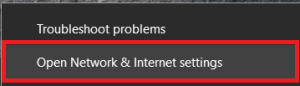
اگر آپ کو اس طرح سے کرنے میں پریشانی ہو رہی ہے تو ، آپ کھول سکتے ہیں ترتیبات سے شروع کریں مینو اور منتخب کریں نیٹ ورک اور انٹرنیٹ .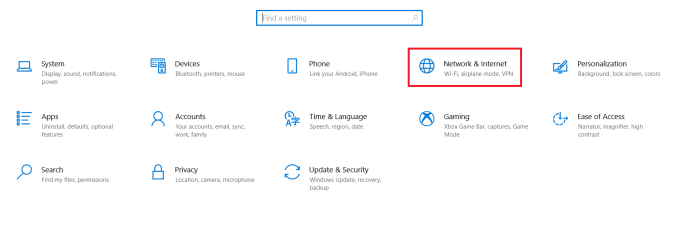
- دائیں طرف ، کے تحت اپنی نیٹ ورک کی ترتیبات کو تبدیل کریں کلک کریں اڈاپٹر کے اختیارات تبدیل کریں .
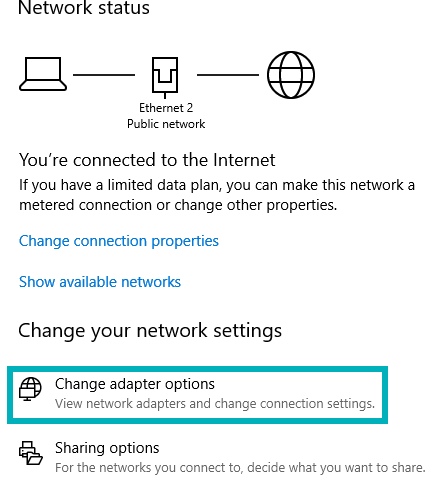
- اپنے انٹرنیٹ کنکشن (ایتھرنیٹ یا وائی فائی) پر دائیں کلک کریں اور منتخب کریں پراپرٹیز .
- یہاں سے ، نمایاں کریں انٹرنیٹ پروٹوکول ورژن 4 (TCP / IPv4) اور کلک کریں پراپرٹیز .
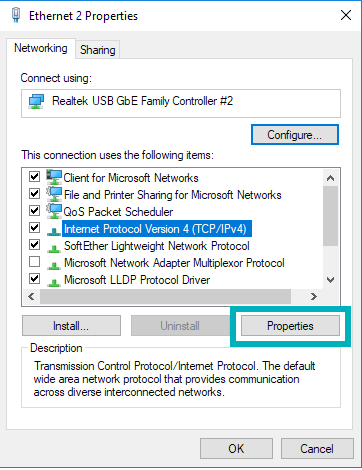
- یہیں سے ہے جہاں ہم پسندیدہ اور متبادل DNS IP کو ٹائپ کرسکتے ہیں۔ اگر آپ کے پاس پہلے سے ہی اس علاقے میں آئی پی ایڈریس ٹائپ ہوچکے ہیں تو ، ان کو لکھ کر محفوظ رکھیں کیونکہ آپ کو کسی وقت ان کی طرف واپس جانے کی ضرورت پڑسکتی ہے۔
سب سے زیادہ قابل شناخت ، اور جسے ہم استعمال کریں گے ، وہ گوگل کا عوامی DNS ہے۔ اس بات کو یقینی بنائیں کہ شعاعی لیبل لگا ہوا ہے درج ذیل DNS سرور پتے استعمال کریں منتخب کیا گیا ہے۔ پسندیدہ DNS سرور کے علاقے میں جو آپ ٹائپ کرنا چاہتے ہیں 8.8.8.8 اور متبادل کے لئے 8.8.4.4 .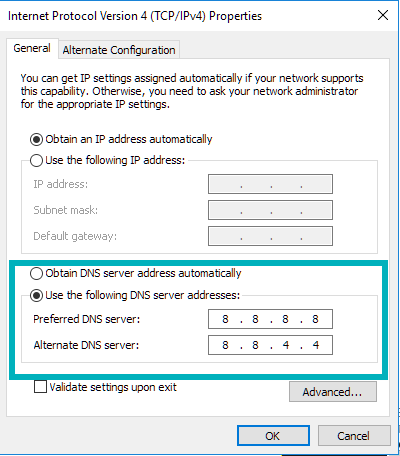
- کلک کریں ٹھیک ہے تصدیق کے لئے.
آپ کو اپنے کمپیوٹر کو دوبارہ اسٹارٹ کرنا چاہئے اور پھر یہ دیکھنے کے ل. چیک کریں کہ آیا آپ کی انٹرنیٹ کی رفتار بہتر ہے کہ نہیں؟
اوورڈچ پر نام تبدیل کرنے کا طریقہ
ونڈوز اپ ڈیٹس کی نگرانی / غیر فعال کریں
عام طور پر کسی کو بھی دانشمند کو جاننے کے بغیر ونڈوز 10 کو باقاعدگی سے تازہ کاریوں کے ذریعے دباؤ ڈالنا پسند کرتا ہے ، اس خصوصیت کو غیر فعال کرنے میں آپ کو فائدہ ہوسکتا ہے۔ میں یہ نہیں کہہ رہا ہوں کہ آپ ونڈوز اپ ڈیٹس کو مکمل طور پر غیر فعال کردیں ، صرف یہ کہ جب آپ کے سسٹم کو اطلاعات ترتیب دے کر کسی تازہ کاری کی ضرورت ہوتی ہے تو اس کی نگرانی کرنا ہوسکتا ہے۔
اطلاعات آپ کو منتخب کرنے کی اجازت دے گی جب آپ انٹرنیٹ کے استعمال کے ایک اہم لمحے میں خود بخود گزرنے کے بجائے ونڈوز 10 کو اپ ڈیٹ کرنا چاہتے ہیں۔ ونڈوز اپ ڈیٹ کی ترتیبات کو اپنی وضاحتوں میں ایڈجسٹ کرنے کے ل::
- اپنے اسٹارٹ مینو میں جاکر تلاش کریں کنٹرول پینل . اس کا آسان ترین طریقہ ٹائپ کرنا ہےکنٹرول پینلسرچ بار میں اور درخواست پر کلک کریں۔
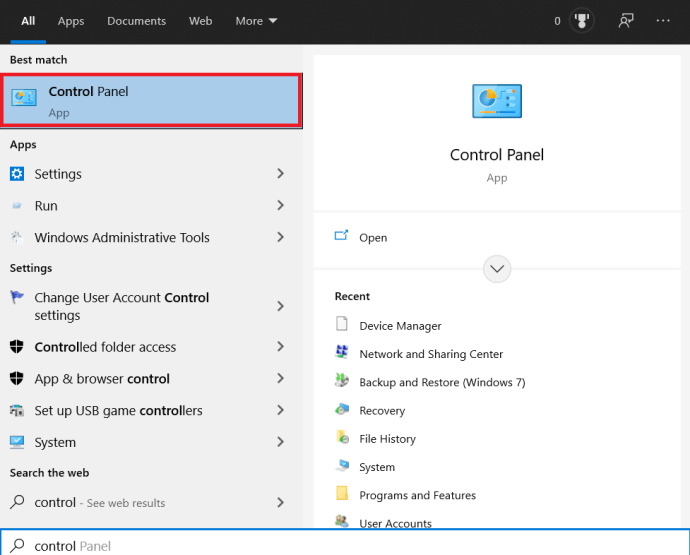
- اگلا ، آپ کو اپنی جگہ تلاش کرنے کی ضرورت ہوگی انتظامی آلات . اگر آپ کے کنٹرول پینل آئٹمز کو فی الحال سیٹ کیا گیا ہے زمرہ: منجانب ، یا تو اسے تبدیل کرنا آسان ہوگا بڑے یا چھوٹے شبیہیں . غالبا. یہ انتخاب کرنے کا پہلا آپشن ہوگا۔
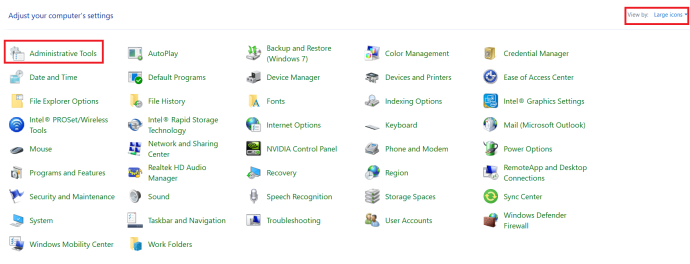
- ونڈوز ایکسپلورر ونڈو میں ، تلاش کریں اور کھولیں خدمات .
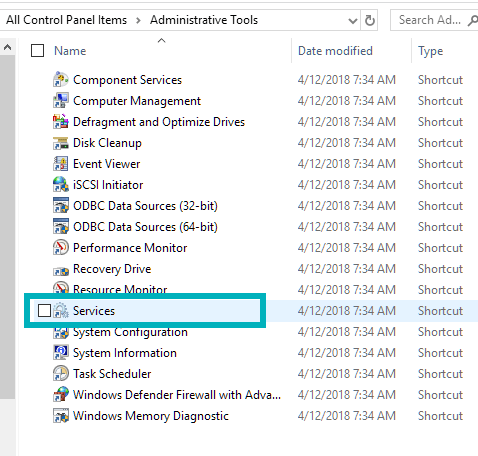
- ایک بار خدمات ، جب تک آپ تلاش نہ کریں نیچے سکرول کریں ونڈوز اپ ڈیٹ . دائیں کلک کریں اور یا تو منتخب کریں رک جاؤ یا توقف اگر خصوصیت پہلے سے چل رہی ہے۔ خصوصیت کو غیر فعال کرنے کے لئے ، منتخب کریں پراپرٹیز ، پر ٹیپ کریں آغاز کی قسم: ڈراپ ڈاؤن اور منتخب کریں ہینڈ بک (اپ ڈیٹ دستیاب ہونے پر اسے اطلاعات بھیجنے کے لئے) یا غیر فعال (خصوصیت کو مکمل طور پر غیر فعال کرنے کے لئے)۔
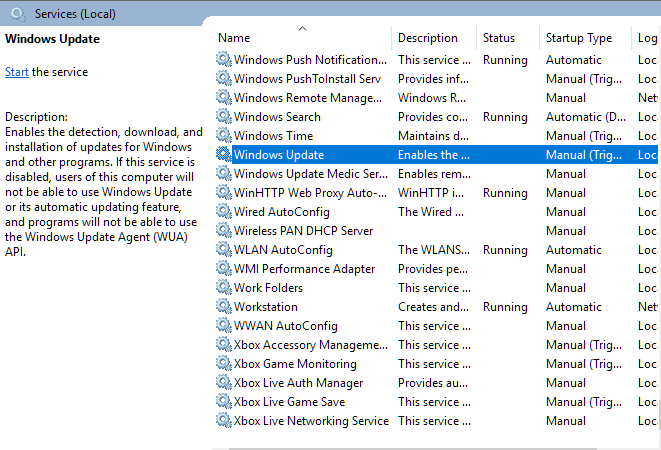
قطع نظر اس سے کہ آپ جو بھی انتخاب کریں ، یہ ضروری ہے کہ آپ ونڈوز اپ ڈیٹس کو جاری رکھیں۔ اس کو نظرانداز کرنے کے نتیجے میں کہیں اور ایسے مسائل پیدا ہوسکتے ہیں جن کے بارے میں آپ ممکنہ طور پر سست انٹرنیٹ کے ساتھ نمٹنا نہیں چاہتے ہیں۔ اس کے علاوہ ، ونڈوز اپ ڈیٹس سبھی خراب نہیں ہیں۔
اپنے نیٹ ورک بینڈوتھ کی ترتیبات کو ایڈجسٹ کریں
پہلے سے طے شدہ طور پر ، ونڈوز 10 آپ کے پاس موجود آپریٹنگ سسٹم اور نظام سے متعلق دیگر پروگراموں کے لئے آپ کے پاس موجود کل انٹرنیٹ بینڈوتھ کا 20٪ محفوظ رکھتا ہے۔ اس کا مطلب یہ ہے کہ آپ ویب پر سفر کرتے ہوئے ، اسکیپنگ کرتے وقت ، یا کسی دوسری آن لائن سرگرمیاں کرتے ہوئے اپنے 100 فیصد انٹرنیٹ بینڈوتھ کو حاصل نہیں کرسکتے ہیں۔
اس رفتار کو واپس حاصل کرنے کے ل you ، آپ کو بینڈوڈتھ ریزرو ونڈوز 10 کے ذخیرے کو ختم کرنے کی ضرورت ہوگی اور اس طرح ہے:
- ھیںچو رن کے ساتھ کمانڈ کریں ونڈوز کی + آر (یا سرچ بار میں سرچ چلائیں)۔
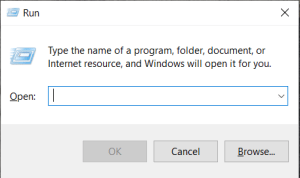
- ٹائپ کریں gpedit.msc اور دبائیں ٹھیک ہے . اگر آپ کو ایسی غلطی موصول ہوتی ہے کہ ونڈوز gpedit.msc نہیں ڈھونڈ سکتی ہے ، تو آپ زیادہ تر ونڈوز 10 کے ہوم ورژن پر ہوں گے۔ ونڈوز کے تمام گھریلو ورژن پیش نہیں کرتے ہیں۔ اجتماعی پالیسی پہلے سے طے شدہ صلاحیتوں میں ترمیم کریں۔ استعمال کرنے سے پہلے آپ کو اسے ڈاؤن لوڈ کرنے کی ضرورت ہوگی۔ جن کے پاس ہے گروپ پالیسی ایڈیٹر انسٹال ، آپ اگلے مرحلے کے ساتھ جاری رکھ سکتے ہیں۔
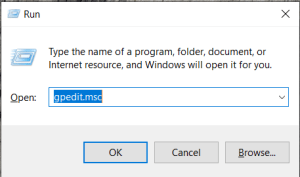
- پر کلک کریں کمپیوٹر کنفیگریشن .
- کھڑکی کے اندر ، ڈھونڈیں اور کھولیں انتظامی ٹیمپلیٹس . پھر آگے بڑھیں نیٹ ورک اور آخر میں QoS پیکٹ شیڈولر .
- پر کلک کریں قابل احترام بینڈوڈتھ کو محدود کریں .
- جب ونڈو پاپ اپ ہوجائے گی تو انابلیڈ ریڈیل پر کلک کریں اور بینڈوتھ کی حد (٪): ایریا میں ، اسے 100 سے 0 تک تبدیل کریں۔
- کلک کریں ٹھیک ہے .
ونڈوز 10 آپ کے قیمتی بینڈوتھ کے 20٪ کو بازیافت نہیں کرے گا اور آپ ویب کو 100٪ پر سرف کرنے کے لئے آزاد ہیں۔
سرکاری نیٹ ورک ڈرائیورز کو انسٹال / اپ ڈیٹ کریں
نیٹ ورک ڈرائیور وقت کے ساتھ ساتھ فرسودہ ہو سکتے ہیں اور آپ کو انحصار کرنا ہے کہ انہیں اپ ڈیٹ رکھیں۔ یہ بھی یقینی بنانا ایک اچھا خیال ہے کہ آپ کو ونڈوز 10 کی تازہ کاریوں کے ساتھ ناپسندیدہ پیچیدگیوں سے بچنے کے لئے درست ڈرائیورز انسٹال کر لئے گئے ہیں۔
یہ یقینی بنانے کے لئے کہ آپ کے پاس اپنے کمپیوٹر کے لئے درست ڈرائیور موجود ہیں اور وہ جدید ہیں ، ان کے ل the سرکاری سائٹ کا دورہ کرنا بہتر ہے۔ آپ ہمیشہ ونڈوز کو ان کے لئے خود کار طریقے سے تلاش کرنے کا انتخاب کرسکتے ہیں لیکن اگر آپ کے پاس فی الحال غلط ڈرائیور نصب ہیں تو ، اس سے معاملات مزید خراب ہوجاتے ہیں۔
اگر آپ کو پریشانی کا سامنا کرنا پڑ رہا ہے یا آپ پریشانی سے دوچار نہیں ہونا چاہتے ہیں تو ، ایسے پروگرام موجود ہیں جو آپ انسٹال کرسکتے ہیں جو یقینی بنائے گا کہ ہر چیز کو تازہ ترین رکھا جائے جیسا کہ ہونا چاہئے۔ ڈرائیور ٹیلنٹ ، سنایل ڈرایور ، اور IOBit ڈرائیور بوسٹر کام کرنے کے لئے تمام مفت آپشنز دستیاب ہیں۔
ایک مناسب سی استعمال کریں: ڈرائیو کلینر
ممکنہ طور پر آزمائے ہوئے اور سچے سی: ڈرائیو کلینر کا استعمال کرکے اپنے انٹرنیٹ (اور پی سی) کی رفتار میں اضافہ کریں۔ یہ ایپ آپ کی ہارڈ ڈرائیو سے کوڑے دان ، عارضی فائلوں اور براؤزر کی تاریخ کو ہٹا کر آپ کے ڈسک کی زیادہ تر جگہ کو صاف کردے گی۔ بنیادی طور پر وہ تمام ناپسندیدہ یا غیرضروری فائلیں ہیں جن کا فیصلہ آپ کے کمپیوٹر نے کسی بھی معاملے میں بچانے کا فیصلہ کیا ہے۔

آپ میں سے بہت سے افراد منتخب کرنے کے لئے موجود ہیں ، جن میں سے کچھ آپ گھوٹالوں سے بچنا چاہتے ہیں۔ وہ وعدہ کریں گے کہ بجلی کی تیزرفتاری اور مالویئر کو صرف آپ کے کمپیوٹر کو وائرس سے دوچار کردیں گے اور آپ کے کمپیوٹر سے حذف کرنا مشکل ہے۔
ہم استعمال کرنے کی تجویز کرتے ہیں پیرفورم سی کلیینر ، بلیچبٹ ، یا Glarysoft Glary Utilities.
اپنا فائر وال غیر فعال کریں
اس خاص کام کی سفارش نہیں کی گئی ہے لیکن صرف اس صورت میں کہ اگر آپ کا فائر وال آپ کی نیٹ کی رفتار میں رکاوٹ ہے ، تو آپ اس طرح اسے غیر فعال کرسکتے ہیں:
موڑ پر بٹس خوش کرنے کے لئے کس طرح
- ٹائپ کریں فائر وال سرچ بار میں جاکر فائر وال پر کلک کریں جو پاپ اپ ہوتا ہے۔ کچھ صارفین کے پاس ایک مختلف فائر وال پروگرام ہوسکتا ہے لیکن اس مختصر سبق کے لئے ، میں استعمال کروں گا ونڈوز ڈیفنڈر .
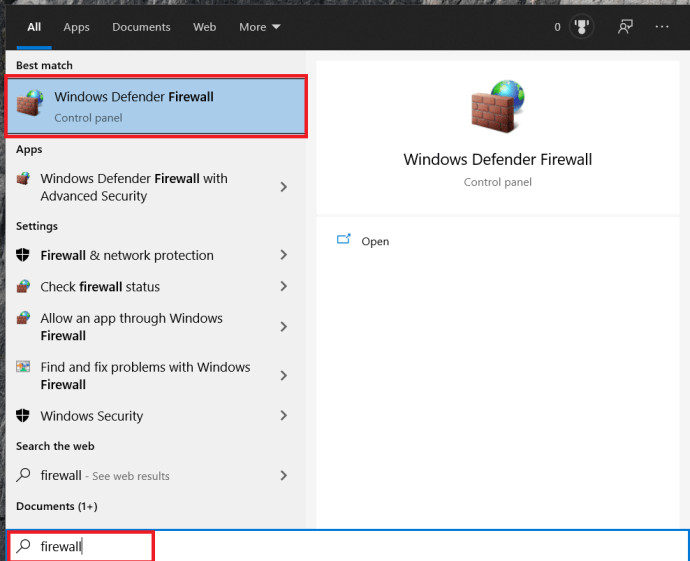
- بائیں طرف کے مینو پر منتخب کریں ونڈوز ڈیفنڈر فائر وال کو آن یا آف کریں .
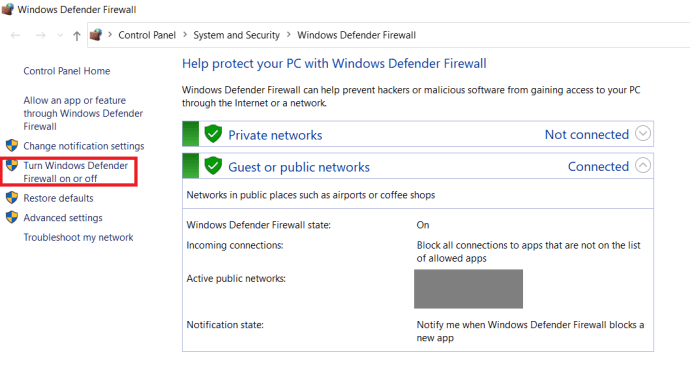
- نشان زدہ نجی اور عوامی دونوں نیٹ ورک کی ترتیبات پر ریڈیل پر کلک کریں ونڈوز ڈیفنڈر فائر وال بند کریں (تجویز کردہ نہیں) .
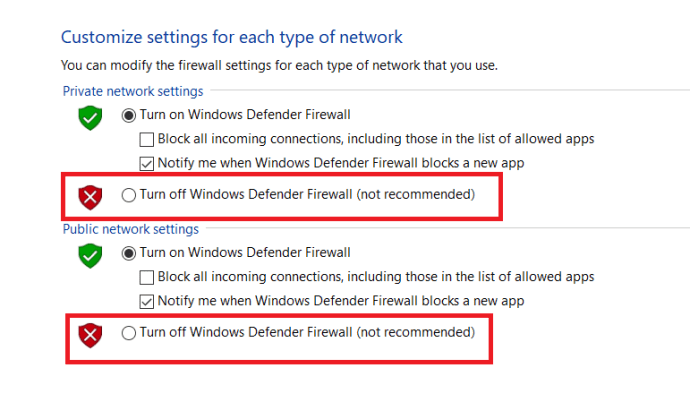
- کلک کریں ٹھیک ہے .
جب تک آپ نے یہ چیک نہیں کیا کہ آپ کے انٹرنیٹ کی رفتار پر اس کا کوئی اثر پڑتا ہے تو فائر وال کو بند رکھنے کی اجازت نہیں دیں گے۔ جلدی کرو رفتار ٹیسٹ اور اگر کچھ نہیں بدلا ہے تو ، دونوں فائر وال کو دوبارہ فعال کریں۔
یہاں تک کہ اگر ونڈوز ڈیفنڈر مجرم ہے تو ، میں فائر وال کو زیادہ دیر تک غیر فعال نہیں رکھوں گا۔ آپ کے کمپیوٹر میں متبادل فائروال ڈھونڈنا آپ کے مفاد میں ہوسکتا ہے جو آپ کی انٹرنیٹ کی رفتار کو طویل عرصے تک متاثر نہیں کرے گا۔
ونڈوز آٹو ٹوننگ کو غیر فعال کریں
ونڈوز آٹو-ٹیوننگ ایک نفٹی سی چھوٹی خصوصیت ہے جو ٹی سی پی (ٹرانسمیشن کنٹرول پروٹوکول) کے استعمال سے آپ کے کمپیوٹر کی کارکردگی کو بہتر بناتی ہے۔ مختصرا. ، آپ کے پروگرام ایک دوسرے کے مابین اعداد و شمار بھیجتے ہیں۔ آٹو ٹوننگ کی خصوصیت آپ کے آپریٹنگ سسٹم کو موصولہ تاثرات کی نگرانی کرنے کی اجازت دیتی ہے اور اس معلومات کو نیٹ ورک کی کارکردگی کو زیادہ سے زیادہ کرنے کے ل. استعمال کرتی ہے۔
یہ کہنے کی ضرورت نہیں ہے کہ پروگراموں کو آسانی سے چلاتے رہنا آپ کی انٹرنیٹ کی رفتار کو تھوڑا سا ہنگامہ برپا کرنے کا سبب بن سکتا ہے۔ خصوصیت کو بند کرنے کے ل::
- کھولو شروع کریں مینو میں ٹائپ کریںسینٹی میٹرسرچ بار میں کلک کریں اور کلک کریں انتظامیہ کے طورپر چلانا .
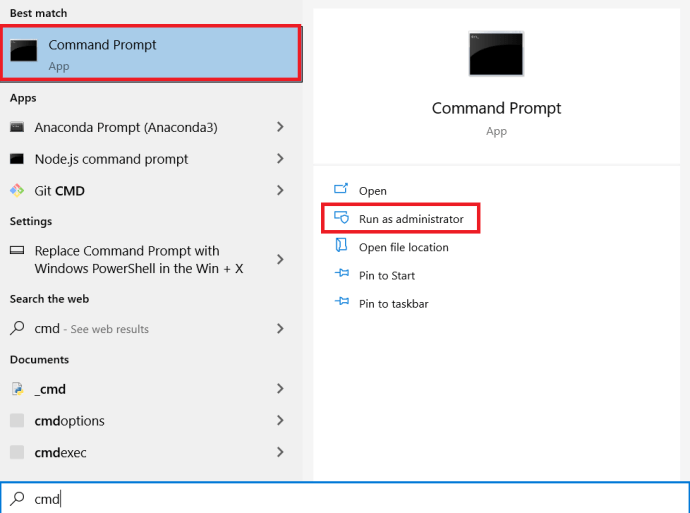
- ٹائپ کریں netsh انٹرفیس tcp عالمی ظاہر اور دبائیں داخل کریں .
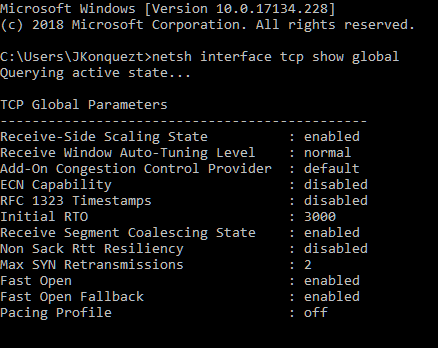
- دیکھو ونڈو آٹو ٹوننگ لیول وصول کریں اور دیکھیں کہ آیا اس پر سیٹ ہے عام . اگر ایسا ہے تو ، ہمیں اسے غیر فعال کرنے کی ضرورت ہوگی۔
- ایک نئی کمانڈ درج کریں netsh int tcp عالمی عالمی autotuninglevel = غیر فعال
ٹی سی پی گلوبل پیرامیٹرز ڈائیلاگ ایک بار پھر سامنے آجائے گا ، اس بار ونڈو آٹو ٹوننگ لیول کو ظاہر کرتے ہوئے غیر فعال . انٹرنیٹ کی تیز رفتار جانچ کے ساتھ عمل کریں تاکہ یہ یقینی بنایا جاسکے کہ اس کی مدد ملی۔ آپ استعمال کر سکتے ہیں اسپیڈسٹاٹ نیٹ کیونکہ یہ اس صورتحال میں کافی اچھا ہے۔
اگر آپ کو کوئی بہتری نظر نہیں آتی ہے تو ، آپ کمانڈ میں ٹائپ کرکے ہمیشہ آٹو ٹوننگ کو دوبارہ فعال کرسکتے ہیں netsh int tcp عالمی آٹوٹیننگ لیول = عام .
LSO کو غیر فعال کریں
یہ خصوصیت اوپر والی ونڈوز آٹو ٹوننگ خصوصیت سے مختلف نہیں ہے۔ اس کا مقصد آپ کی انٹرنیٹ کی رفتار سے پورے بورڈ پر نیٹ ورک کی کارکردگی کو بہتر بنانا ہے۔ یہ خاصیت آپ کے پس منظر کے ایپس کے استعمال کی طرف زیادہ مشغول ہوتی ہے اور آپ کو کسی اور کام میں مصروف ہونے پر انٹرنیٹ کی بڑی مقدار میں استعمال کرنے پر مجبور کرتی ہے۔
اس خصوصیت کو غیر فعال کرنے کے لئے:
- ونڈوز کے آئیکن پر دائیں کلک کریں اور منتخب کریں آلہ منتظم . اگر آپ اسے نہیں دیکھتے ہیں تو ، آپ اس کے ذریعے جا سکتے ہیں کنٹرول پینل یا قسم آلہ منتظم براہ راست سرچ بار میں جاکر درخواست پر کلک کریں۔
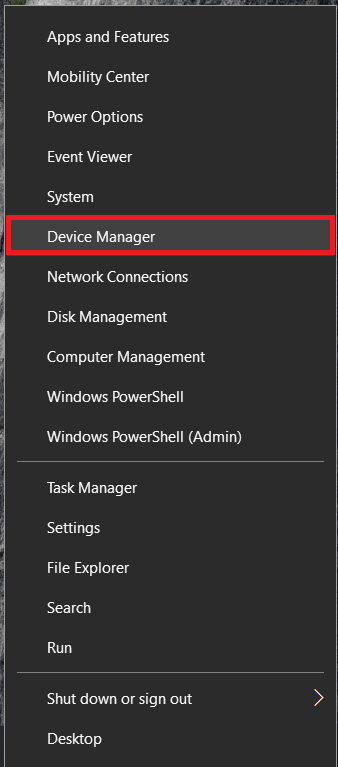
- پھیلائیں نیٹ ورک ایڈاپٹرز مینو اور اپنے مخصوص نیٹ ورک کارڈ کی تلاش کریں۔ اس پر ڈبل کلک کریں۔
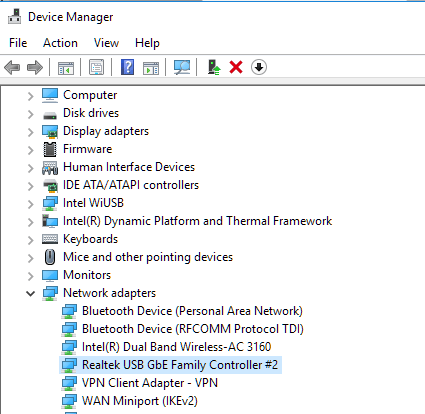
- یہاں سے ، اعلی درجے کی ٹیب کو منتخب کریں اور اجاگر کریں بڑے بھیجیں آف لوڈ V2 (IPv4) .
- قابل قدر سے غیر فعال کی قیمت کو تبدیل کریں۔
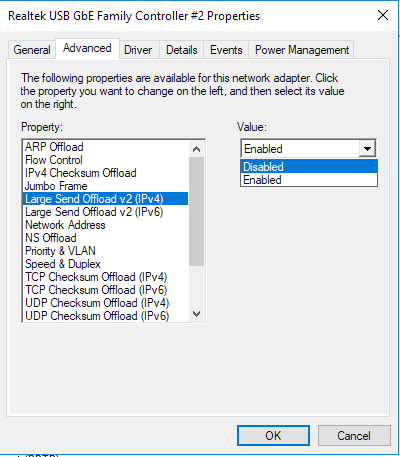
- اس کے لئے دہرائیں بڑے بھیجیں آف لوڈ V2 (IPv6) ، اگر قابل اطلاق ہو.
- کلک کریں ٹھیک ہے .
اگر آپ کو کسی بھی موقع پر اس فیصلے کو تبدیل کرنے کی ضرورت ہے تو ، اقدار کو صرف قابل بنائیں میں تبدیل کریں اور ٹھیک ہے پر کلک کریں۔
یہ کیسے بتائیں کہ آیا کوئی آپ کا وائی فائی استعمال کررہا ہے
مائیکروسافٹ ون نوٹ سے چھٹکارا پائیں
یہ تھوڑا سا عجیب لگ سکتا ہے ، لیکن OneNote انٹرنیٹ کو قدرے آہستہ چلانے کا سبب بھی بن سکتا ہے۔ آپ کو اس کے تبصرے کے سیکشن میں گفتگو ملے گی مائیکروسافٹ جوابات کی پوسٹ . اگر آپ ون نوٹ استعمال کرتے ہیں تو ، یہ بہت اچھا ہے۔ معمول کے مطابق ایسا کرتے رہیں۔ اگر آپ مائیکروسافٹ آفس استعمال کرتے ہیں لیکن ون نوٹ میں کوئی دلچسپی نہیں رکھتے ہیں تو ، اسے اپنے کمپیوٹر سے حذف کرنے میں مدد مل سکتی ہے۔
وننوٹ ایورونٹ کی طرح ایک شان دار اسٹکی نوٹ ایپ ہے جو آپ کے تمام نوٹ کو ایک جگہ پر جمع کرسکتی ہے۔ لہذا ، اگر آپ کو لگتا ہے کہ یہ آپ کی زندگی کے لئے کچھ ضروری ہے تو ، اسے برقرار رکھیں۔ اگر نہیں تو ، پھر آپ یہاں سے یہ کیسے نکالیں گے:
- پر دائیں کلک کریں شروع کریں مینو اور منتخب کریں ونڈوز پاورشیل (ایڈمن) . کلک کریں جی ہاں پاپ اپ پر
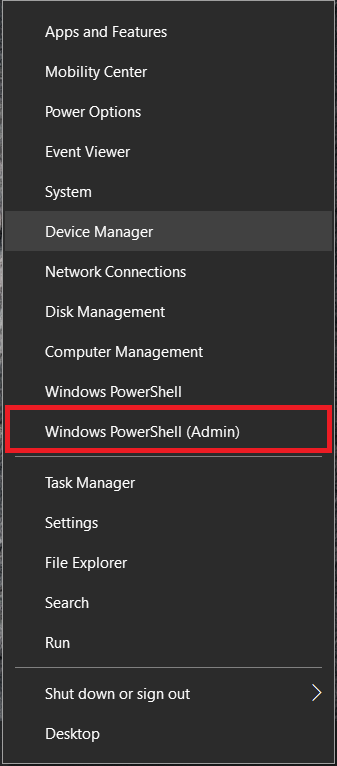
- آپ ڈاس نما اسکرین کے نیلے رنگ ورژن دیکھ رہے ہوں گے۔ اس حکم میں درج کریں:
گیٹ- AppxPackage * OneNote * | AppxPackage کو ہٹائیں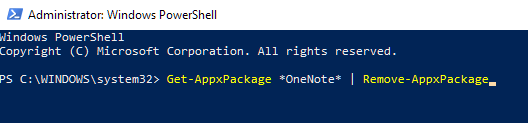
- مارو داخل کریں .
اور بالکل اسی طرح ، ون نوٹ ختم ہوگیا۔
***
اگر آپ کو لگتا ہے کہ میں نے ونڈوز 10 سست انٹرنیٹ اسپیڈ مسئلہ کا حل کھو دیا ہے یا لگتا ہے کہ مذکورہ بالا ہدایات پر عمل کرنے میں کوئی پریشانی محسوس ہورہی ہے تو نیچے دیئے گئے تبصروں میں اس کے بارے میں مجھے بتائیں۔